В наше время доступ в интернет является неотъемлемой частью жизни каждого человека. Однако иногда бывают ситуации, когда вы нуждаетесь в интернете на своем телефоне, но нет Wi-Fi сети или мобильных данных. В таких случаях можно воспользоваться функцией "Точка доступа", которая позволяет делить интернет-соединение с другим устройством.
Точка доступа - это функция, которая превращает ваш смартфон в миниатюрную Wi-Fi станцию с возможностью подключения другого телефона или устройства к интернету через ваш телефон. Это очень удобно, если у вас есть мобильный интернет с хорошей скоростью, а другое устройство не имеет возможности пользоваться интернетом.
Чтобы подключить интернет другому телефону через точку доступа, вам необходимо выполнить несколько простых шагов. Прежде всего, у вас должен быть смартфон с операционной системой Android или iOS.
Подключение интернета
Для подключения интернета на другом телефоне через точку доступа, следуйте следующим инструкциям:
Шаг 1: Настройка точки доступа |
На первом телефоне, который уже подключен к интернету, откройте настройки и найдите раздел "Точка доступа". |
Выберите "Настроить точку доступа" и установите параметры подключения. |
Шаг 2: Подключение второго телефона |
На втором телефоне также откройте настройки и найдите раздел "Wi-Fi и сети". |
В списке доступных сетей найдите название точки доступа, созданной на первом телефоне, и выберите ее. |
Введите пароль, если он установлен, и нажмите "Подключиться". |
Теперь интернет должен быть подключен на втором телефоне через точку доступа с первого телефона. |
Виды подключений

Существует несколько способов подключения интернета другому телефону через точку доступа:
| 1. Wi-Fi подключение | Подключение через Wi-Fi позволяет использовать интернет смартфона-роутера для подключения других устройств к сети. Для этого необходимо, чтобы подключаемое устройство (например, другой смартфон или планшет) поддерживал Wi-Fi и было в зоне действия сети. |
| 2. Bluetooth подключение | Bluetooth подключение позволяет подключить другие устройства к сети интернет с помощью беспроводного соединения Bluetooth. В этом случае необходимо сопряжение (парное соединение) двух устройств и активация функции точки доступа в телефоне-роутере. |
| 3. USB-подключение | Подключение через USB возможно, если устройство, к которому осуществляется подключение, поддерживает функцию USB-тетеринга (разделение интернет-соединения с помощью USB-кабеля). В этом случае телефон-роутер используется как модем, а подключаемое устройство получает интернет через USB-кабель. |
Выбор метода подключения зависит от возможностей устройств и предпочтений пользователя.
Точка доступа

Точка доступа, или роутер, представляет собой устройство, которое позволяет создать беспроводную сеть и подключить к ней другие устройства, такие как телефоны, планшеты или компьютеры. Точка доступа работает на основе технологии Wi-Fi и обеспечивает высокоскоростной доступ к интернету.
Для использования точки доступа необходимо выполнить следующие шаги:
- Включите точку доступа и убедитесь, что она подключена к интернету.
- Настройте параметры точки доступа, например, установите имя сети и пароль.
- На устройстве, которое вы хотите подключить к интернету, включите Wi-Fi и найдите доступные сети.
- Выберите вашу точку доступа из списка доступных сетей и введите пароль, если он требуется.
- Подождите, пока устройство подключится к точке доступа, и наслаждайтесь высокоскоростным интернетом.
Использование точки доступа позволяет расширить доступ к интернету на других устройствах и обеспечить удобство использования в любом месте, где есть подключение к интернету. Однако рекомендуется обеспечить надежную защиту сети, чтобы предотвратить несанкционированный доступ к вашему интернет-соединению.
Настройка точки доступа
Для подключения интернета другому телефону через точку доступа необходимо правильно настроить саму точку доступа. Это можно сделать следующим образом:
1. Перейдите в настройки телефона. Откройте меню на своем телефоне и найдите настройки. Обычно иконка с настройками выглядит как шестеренка или зубчатый колесико. Нажмите на нее, чтобы открыть настройки.
2. Найдите раздел "Соединения" или "Сеть и интернет". В этом разделе вы должны найти настройки точки доступа или "Персональная точка доступа". Обычно это подраздел, находящийся в разделе "Беспроводные соединения" или "Мобильные сети". Найдите этот раздел и нажмите на него.
3. Включите точку доступа. В настройках точки доступа должна быть возможность включить ее. Обычно это сделано через переключатель. Переведите переключатель в положение "Включено" или "Включить точку доступа". Возможно, вам также понадобится включить использование мобильных данных.
4. Настройте точку доступа. После включения точки доступа вам нужно будет настроить ее параметры. Настройки включают в себя имя сети Wi-Fi (SSID) и пароль для подключения. Введите эти данные с учетом регистра, специальных символов и пробелов. Сохраните настройки, чтобы применить их.
5. Подключите другой телефон к точке доступа. Теперь, когда точка доступа настроена, вам нужно будет подключить другой телефон к ней. На другом телефоне откройте раздел настроек Wi-Fi и найдите точку доступа с тем именем сети, которое вы указали на предыдущем шаге. Выберите эту точку доступа и введите пароль, который вы задали ранее. После ввода пароля подключение будет установлено.
Теперь вы можете использовать интернет на другом телефоне через точку доступа. Обратите внимание, что использование точки доступа может потреблять дополнительные данные и уменьшать заряд батареи, поэтому следите за своим трафиком и зарядкой.
Подключение телефона
Для подключения интернета к другому телефону через точку доступа, необходимо выполнить следующие шаги:
- Откройте настройки телефона.
- Выберите раздел "Сеть и интернет".
- Перейдите в раздел "Точка доступа и модем".
- Выберите опцию "Настроить точку доступа Wi-Fi".
- Введите имя сети и пароль для точки доступа.
- Сохраните настройки и активируйте точку доступа.
- На другом телефоне откройте настройки и выберите раздел "Сеть и интернет".
- Перейдите в раздел "Точка доступа и модем".
- Активируйте опцию "Поиск и подключение к Wi-Fi".
- Выберите доступную сеть Wi-Fi и введите пароль (если требуется).
- Подождите, пока телефон установит соединение с точкой доступа.
После выполнения этих действий, интернет будет подключен к другому телефону через точку доступа.
Ошибки и их решение
В процессе создания точки доступа для подключения интернета на другом телефоне могут возникать различные ошибки. Они могут быть вызваны разными проблемами, включая неправильные настройки или сбои в сети. В этом разделе мы рассмотрим некоторые распространенные ошибки и предложим решения.
| Ошибка | Решение |
|---|---|
| Отсутствие сети | Проверьте, включен ли на вашем телефоне режим точки доступа и убедитесь, что у вас есть стабильное подключение к сети мобильного оператора. Если у вас все настройки корректны, попробуйте перезапустить телефон. |
| Неправильные настройки точки доступа | Убедитесь, что настройки точки доступа, такие как имя точки доступа (APN), тип аутентификации и прокси-сервер (если необходимо), верны. Если вы не уверены, какие настройки использовать, свяжитесь с вашим оператором связи. |
| Ограничение использования данных | Если ваш оператор мобильной связи имеет ограничение на использование данных, убедитесь, что вы не превышаете лимит. Проверьте свой тарифный план и возможные ограничения. |
| Проблемы с сетью оператора | Если ни одно из вышеперечисленных решений не сработало, возможно, проблема связана с сетью вашего оператора. Попробуйте перейти на другое место или свяжитесь с вашим оператором для получения дополнительной поддержки. |
Запомните, что точка доступа может быть ненадежным источником подключения к интернету на других устройствах, поэтому регулярно проверяйте свои настройки и мониторьте использование данных, чтобы избежать неожиданных проблем.